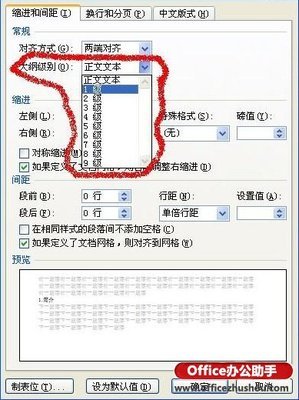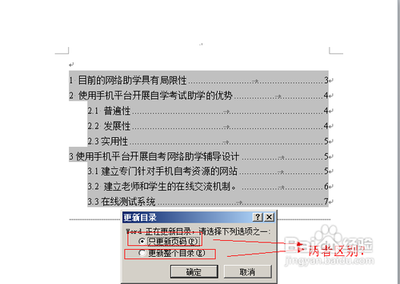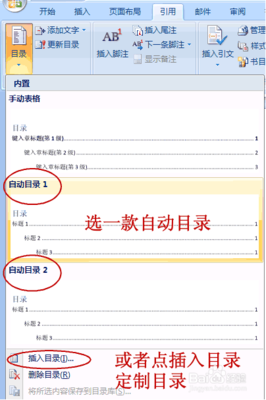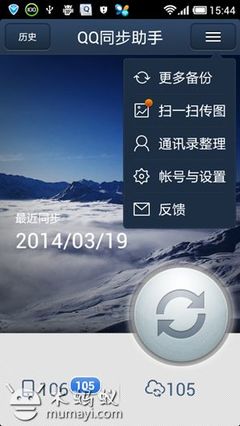下面切换到“大纲视图”
,在菜单“视图”里面的“大纲视图”
:
下面切换到“大纲视图”
,图”
:
http://wenku.baidu.com/link?url=RPIQosUiZtED8Sn0GMpqW_bHg5A2tvrInTOXBkZP9K-gFuZMiui_mngCtPxCU1Kr98uQ804_Ly2KQrrvw6ybcMlyCccwP0oyNrvvOs89Xnu
选择目录-右键-编辑域-(类别:索引和目录、域名:TOC、再点击右边域属性下的“目录”--这时弹出“样式”对话框--右下角有个修改---往后你就看见修改目录格式的设置了
自己设置过程:
切换到“大纲视图”,在菜单“视图”里面的“大纲视图”:
单击后切换到大纲视图,然后为每个目录设置级别,因为自动生成目录是根据目录级别来生成的,所以要先设置级别。先选中一个目录例如下图中的“目录一”,仅选中这一行,千万不要选到目录下的内容(这里没有内容),上面下拉框显示的是正文文本,因为WORD还没有把这个当成目录,点下拉框,选择“1级”,就是设置成为1级目录;同样对后面的目录设置级别,2级目录设置“2级”:
返回正常视图模式,可以看到页面上字体已经发生了变化,这是WORD默认的目录各个级别的字体
然后把鼠标点到要生成目录的地方,一般是文档的第二页(一般文档第一页是封面,第二页是目录,这里没有,就用第一页),点击菜单上的“引用”,里面有“目录”,选择“自动生成目录1”
这是的目录没有最前面的编号。
设置:选中正文相应的大标题,选择编号的格式如一、二、。。。后面可用格式刷(选中需要参照的格式的文字,双击格式刷,再去刷需要修改格式的文字,取消时可以再次点击格式刷),对二三四五等编号。
二级标题:
选多级列表,如1.1,则选
更改列表级别则可以选择1 1.1 1.1.1 等
定义新的列表样式:
将格式用于第几级别,起始编号:先选择第几级别,再选择该级别起始编号。如要设定2.1 2.2等
先选将格式用于第一级别,再选起始编号为2,再选将格式用于第二级别,再选起始编号为1。等等。
最后再更新目录
 爱华网
爱华网